So konvertieren Sie iTunes in WAV: Eine Anleitung für Sie
Alle Audiodateien in iTunes sind im M4A-Format, während Videos im Format sind M4V Format. iTunes verfügt jedoch über einen integrierten Audiokonverter, mit dem Sie iTunes in WAV konvertieren oder jedes andere gewünschte Format.
Im Allgemeinen gibt es zwei Kategorien von Audiodateiformaten. Diese sind; komprimierte Dateien und unkomprimierte Dateien. Komprimierte Dateien sind kleiner als unkomprimierte, aber in Bezug auf die Qualität ist es umgekehrt. Es gibt mehrere Möglichkeiten, iTunes in zu konvertieren WAV und dieser Artikel wird Sie über alle informieren.
Inhaltsverzeichnis Teil 1. Eine Einführung in das WAV-FormatTeil 2. Wie konvertiert man iTunes-Musik in iTunes in WAV?Teil 3. Wie konvertiert man iTunes in WAV Online?Teil 4. Was ist der beste iTunes-Konverter?Teil 5. Fazit
Teil 1. Eine Einführung in das WAV-Format
WAV ist ein Wellenform-Audiodateiformat, das von IBM und Microsoft erfunden und entwickelt wurde. Es wird als verlustfreies Audioformat bezeichnet, da es sich um eine unkomprimierte Audiodatei handelt. Es enthält eine Audiodatei in der Originalaufnahme.
WAV-Dateien haben eine hervorragende Abtastrate und eine wunderbare Bittiefe, die alle Frequenzen umfasst, die ein menschliches Ohr hören kann. Aus diesem Grund verwenden viele Musikunternehmen diese Art von Dateiformat. Es ist ein ausgezeichnetes Dateiformat, mit dem Sie die Originalstücke der Musik hören können. Dies hat die Benutzer von iOS-Geräten dazu veranlasst, iTunes in WAV zu konvertieren.
Das WAV-Format bietet qualitativ hochwertiges Audio, aber normalerweise handelt es sich um große Dateien. Angesichts dieses Mangels möchten die meisten iOS-Benutzer jedoch immer noch iTunes in WAV konvertieren.
Teil 2. Wie konvertiert man iTunes-Musik in iTunes in WAV?
iTunes verfügt über einen integrierten Audiodateikonverter, mit dem Sie Audiodateien in mehrere Dateien wie MP3, WAV, AIFF und viele andere konvertieren können. Sie können nur iTunes in WAV konvertieren, aber keine Apple Music-Songs. Apple Music-Songs verfügen über einen DRM-Schutz, der verhindert, dass Sie iTunes zum Konvertieren in andere Dateiformate verwenden. iTunes kann nur die iTunes-Musik konvertieren, die sich in der M4A-Musikdatei befindet.
Später in diesem Artikel erfahren Sie jedoch, wie Sie die Apple Music-Songs ohne iTunes in WAV konvertieren können. Nachfolgend finden Sie ein Verfahren, mit dem Sie die M4A-Musikdateien von iTunes in WAV konvertieren können.
Das Verfahren funktioniert für iTunes auf Mac und Windows. Sie können das gleiche Verfahren auch verwenden, wenn Sie die M4A-Dateien in andere Formate wie MP3, AAC, FLAC usw. konvertieren möchten.
Schritt 1. Öffnen Sie iTunes auf Ihrem Computer. Navigieren Sie zu „Bearbeiten“ und klicken Sie darauf. Öffnen Sie dann das Menü „Einstellungen“.
Schritt 2. Es erscheint ein Popup-Menü und Sie wählen „Allgemein“ und klicken dann auf „Einstellungen importieren“.
Schritt 3. Jetzt können Sie Ihre gesamte iTunes-Musik in ein anderes gewünschtes Musikdateiformat konvertieren. Neben "Importieren mit" gibt es ein "Erweiterbares Menü", klicken Sie auf dieses Menü und eine Liste mit anderen Dateiformaten wird angezeigt. Klicken Sie auf „WAV-Encoder“.
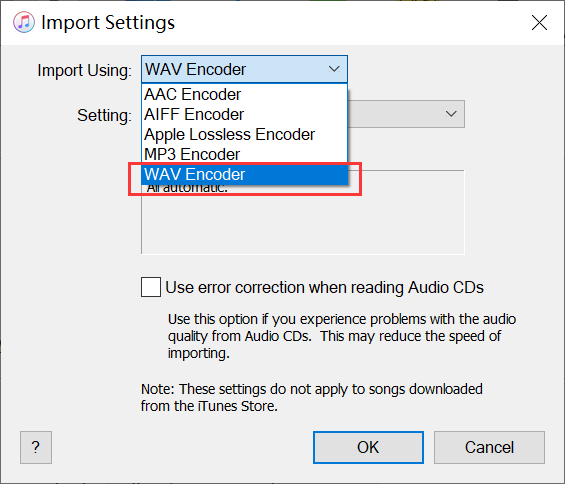
Schritt 4. Jetzt ist das WAV-Encoder-Setup fertig, es ist an der Zeit, die M4A-Musikdatei zur iTunes-Bibliothek hinzuzufügen. Der einfachste Weg, dies zu tun, besteht darin, die Datei per Drag & Drop von Ihrem Computer in die iTunes-Mediathek zu ziehen.
Schritt #5. Wenn Sie alle Songs in der Bibliothek konvertieren möchten, drücken Sie Strg + A. Wenn Sie jedoch einige Songs möchten, drücken Sie die Strg-Taste und wählen Sie die gewünschten Songs aus.
Schritt #6. Sie sind am Ende, klicken Sie auf „Datei“, dann auf „Konvertieren“ und wählen Sie „WAV-Version“. Und die Konvertierung beginnt. Sie hören einen Benachrichtigungston von iTunes, wenn der Vorgang abgeschlossen ist.
Schritt #7. Die WAV-Datei befindet sich direkt unter der Originaldatei. Wenn Sie den Speicherort der WAV-Datei wünschen, klicken Sie mit der rechten Maustaste auf die Datei und wählen Sie dann „Songinfo“. Es werden detaillierte Informationen zur konvertierten Datei angezeigt. Sie können den Speicherort der Datei kopieren und in das Suchfeld Ihres Computers einfügen und dann auf "Enter" drücken. Sie finden sofort den Speicherort der neuen WAV-Datei.
Teil 3. Wie konvertiert man iTunes in WAV Online?
Es gibt Online-Programme, mit denen Sie iTunes in WAV konvertieren können, ohne die Software auf Ihrem Computer zu installieren. Diese Online-Programme konvertieren die M4V-Videodateien in WAV.
Alle Videodateien in iTunes sind im M4V-Format und können DRM-Schutz haben oder nicht. Wenn die Videodatei keinen DRM-Schutz hat, wurde sie gekauft. Sie sollten beachten, dass diese Online-Konvertierungsprogramme nur M4V-Dateien konvertieren, die DRM-frei sind.
Es gibt mehrere Online-Programme, die iTunes in WAV konvertieren können, aber einige sind die besten. Der beste Online-Konverter muss mehrere Dateitypen in das gewünschte Format konvertieren können. Es sollte auch in der Lage sein, viele Dateien gleichzeitig zu verarbeiten. Und es sollte Ihnen ermöglichen, die konvertierte Datei auf Ihren Computer herunterzuladen. Nachfolgend finden Sie zwei Beispiele für Online-iTunes-Konverter.
Umwandlung
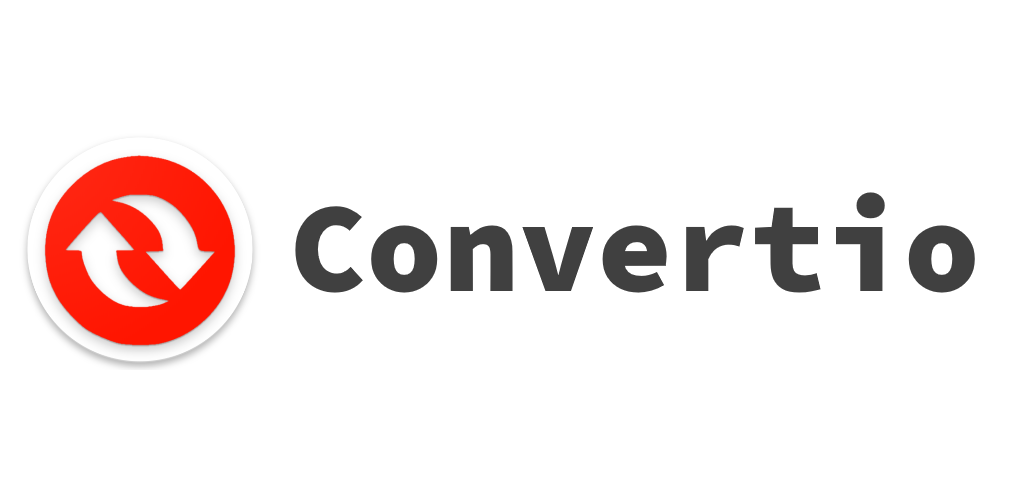
Es ist ein Online-Programm, das iTunes in Sekundenschnelle in WAV konvertieren kann. Der große Teil dieses Programms ist, dass es Dateien auf Ihrem Computer und in der Cloud gespeicherte konvertieren kann. Es kann auch Bilder, Audio oder Video in das gewünschte Format konvertieren, das WAV enthält. Es kann zwei Dateien gleichzeitig konvertieren. Und es verfügt über ein hervorragendes Speichersystem, das Dateien nach der Konvertierung in Ihrem Computer oder Google-Konto speichern kann.
Cloudconvert
Sie können sagen, dass dies der beste Online-iTunes-Konverter ist. Weil Sie damit viele andere Dinge tun können, außer in WAV zu konvertieren. Sie können dieses Programm verwenden, um iTunes-Videos zu trimmen oder einige Soundeffekte hinzuzufügen oder die Frequenz/Bitrate zu erhöhen oder zu reduzieren. Und es kann die fertige Kopie auf Ihrem Computer oder in der Cloud speichern.
Teil 4. Was ist der beste iTunes-Konverter?
In diesem Teil des Artikels erfahren Sie, wie Sie iTunes in andere Formate konvertieren. Es gibt nicht viel zu sagen, aber dies ist nur mit Hilfe der Apple Music Converter-Software möglich. Sie können die M4A iTunes-Musikdateien und AAC/M4P Apple Music-Songs in viele Formate konvertieren.
Hier sind die fünf besten Apple Music-Konverter-Software; UkeySoft Apple Music Converter, TunesBank Apple Music Converter, AMusicSoft Apple Music-Konverter, Bildschirm- & Audiorecorder und Streaming-Audiorecorder. Alle oben genannten Programme können iTunes in andere Formate konvertieren, sodass Sie eine qualitativ hochwertige Ausgabe erhalten. Diese Konverter können iTunes und Apple Music in verschiedene andere Formate wie MP3, AAAC, FLAC und viele andere konvertieren.
AMusicSoft Apple Music Converter gehört zu den besten Programmen für diese Aufgabe. Es hat eine hohe Konvertierungsgeschwindigkeit von etwa 16x, die Ihnen eine hervorragende Ausgabequalität bietet. Es kann iTunes in viele andere Formate konvertieren. Es Entfernt den DRM-Schutz von Apple Music-Songs und iTunes M4P-Songs.
Es ist benutzerfreundlich, da es beim Starten automatisch Apple Music-Songs und die iTunes-Bibliothek lädt. Als nächstes müssen Sie Ihr gewünschtes Format auswählen und unten auf Konvertieren klicken. Die Software konvertiert und speichert die Ausgabe in dem von Ihnen ausgewählten Ordner.
Kostenlos herunterladen Kostenlos herunterladen
Teil 5. Fazit
Zusammenfassend ist WAV ein großes Audiodateiformat, aber von bester Qualität. WAV ermöglicht es Ihnen, die Original-Bits des Audios zu hören. Aus diesem Grund suchen viele Leute nach einer Möglichkeit, iTunes in WAV zu konvertieren. Von oben sehen Sie, dass es einige gute Möglichkeiten gibt, iTunes in WAV zu konvertieren.
Menschen Auch Lesen
- So übertragen Sie Musik von iTunes auf FitBit Versa
- So beheben Sie, dass iTunes Albumcover nicht funktioniert
- Eine Anleitung zum Verschieben der iTunes-Bibliothek auf eine externe Festplatte
- Beste Methoden, um Apple Music kostenlos online in MP3 zu konvertieren
- iTunes vs Spotify: Welches ist das Richtige für Sie?
- So exportieren Sie iTunes-Musik auf Android
- So übertragen Sie Musik ohne iTunes vom iPod auf den Computer
- Konvertieren Sie iTunes in MP3 unter Windows und Mac
Robert Fabry ist ein begeisterter Blogger und Technik-Enthusiast. Vielleicht kann er Sie mit ein paar Tipps anstecken. Außerdem hat er eine Leidenschaft für Musik und hat zu diesen Themen für AMusicSoft geschrieben.